Avez-vous déjà égaré ou perdu votre iPhone ? Quelle est la première chose que vous faites ? La plupart des gens appellent leur téléphone pour entendre la sonnerie et localiser l’appareil. Il existe de nombreuses applications qui peuvent vous aider à retrouver votre iPhone perdu, mais que faire si rien ne fonctionne ? Et si vous avez essayé de faire sonner votre téléphone, mais que cela ne vous mène pas à votre appareil perdu ? Comment retrouver votre iPhone perdu ou égaré ?
C’est là que le numéro IMEI entre en jeu. Chaque appareil – qu’il s’agisse d’Android ou d’iOS – a un numéro IMEI unique qui est utilisé pour retrouver le téléphone s’il est perdu. Si vous connaissez ce numéro, vous pouvez faire bloquer votre numéro de portable.
Bien que cela ne vous aide pas toujours à retrouver votre téléphone, l’utilisation du numéro IMEI de votre appareil est un moyen solide et éprouvé de bloquer votre téléphone et de vous assurer que personne n’atteigne votre appareil, quoi qu’il arrive.
La question est de savoir ce qu’est le numéro IMEI et comment le trouver.
Dans cet article, nous allons vous dire tout ce que vous devez savoir sur le numéro IMEI, les moyens de le retrouver et comment vous pouvez retrouver votre iPhone perdu grâce à ces numéros uniques.
LOCALISER UN TÉLÉPHONE PORTABLE AVEC SON NUMÉRO IMEI
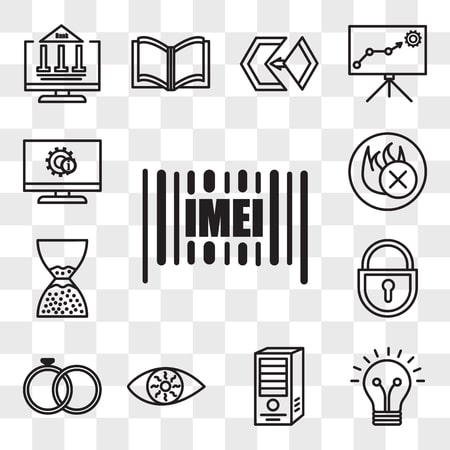
Comment trouver le numéro IMEI d’un téléphone perdu ou volé ?
Qu’est-ce que le traqueur IMEI de l’iPhone ?
Et si vous n’aviez pas enregistré le numéro IMEI ? Ou, si vous ne connaissez pas le numéro IMEI de votre iPhone ? Une grande majorité d’utilisateurs de téléphones mobiles ne prennent pas la peine d’envoyer ou de stocker leur numéro IMEI sur un autre téléphone. C’est parce qu’il n’y a absolument aucune raison pour laquelle vous devez connaître l’IMEI de votre appareil. Certaines personnes n’ont même jamais vérifié ce code sur leurs appareils. Alors, comment trouver le numéro IMEI de votre mobile en cas de perte ou de vol ?
Ce numéro se trouve uniquement sur votre mobile. Vous pouvez le suivre soit via l’application Paramètres, soit en composant le code *#06#. Mais que se passe-t-il si vous n’avez pas ce numéro et si vous n’avez pas non plus de téléphone portable ? Comment allez-vous trouver ce code unique ?
Eh bien, c’est là que l’outil de recherche IMEI de l’iPhone entre en jeu. L’outil prétend révéler votre code IMEI unique à 15 chiffres simplement à partir de votre numéro de mobile. Tout ce que vous avez à faire est d’entrer votre numéro de téléphone mobile dans la barre de recherche, et l’outil vous donnera le numéro IMEI.
Cependant, cela ne fonctionne pas dans la plupart des cas. Le seul moyen viable de récupérer l’IMEI de votre mobile est de composer le code mentionné ci-dessus ou de l’obtenir à partir de l’application Paramètres de votre téléphone. Vous pouvez essayer l’outil iPhone IMEI tracker car il fonctionne pour de nombreux utilisateurs.
Pour aller plus loin : Générer des numéros IMEI aléatoires

Merci pour cet article ! J’ai réussi à récupérer mon iPhone disparu en utilisant les étapes que tu as proposées. La démarche a été bien plus simple que je ne pensais et j’ai récupéré mon téléphone en quelques jours. Je recommande à tous les lecteurs qui cherchent à récupérer un iPhone perdu ou volé de suivre ce guide.
Bonjour,
Tout d’abord, je suis vraiment désolé. Si vous visitez cette page, c’est que vous avez soit perdu votre iPhone, soit qu’il a été volé. Malheureusement, un membre de ma famille s’est fait voler son iPhone un dimanche. Bien que le voleur ait été filmé et que la police soit intervenue, il n’y a souvent pas grand-chose à faire.
Ce qu’il faut faire immédiatement après le vol de votre iPhone
Si votre iPhone a été volé, il y a un certain nombre de choses que vous devez faire immédiatement pour que vos données soient en sécurité et que l’appareil soit pratiquement inutilisable par le ou les voleurs ou la personne à qui ils l’ont vendu.
Ces mesures comprennent :
bloquer votre numéro de téléphone/carte SIM (via votre opérateur réseau)
vérifier le statut de « Trouver mon iPhone » ; laisser un message (au cas où il se serait perdu et que vous espériez qu’une bonne âme vous le rende) ou l’effacer à distance
appeler la police et s’assurer qu’il y a un rapport sur l’appareil volé (son modèle/type, sa couleur, ses caractéristiques physiques (écran cassé), sa capacité) et aussi faire de l’appareil une brique morte en signalant le numéro IMEI à l’opérateur pour le bloquer afin qu’il ne puisse plus accéder à aucun réseau. Cela signifie que l’appareil est encore, d’une certaine manière, utilisable, mais que l’utilisateur ne pourra plus passer d’appels, envoyer ou recevoir des messages texte ou utiliser l’internet mobile (3G, 4G, 5G). Veuillez continuer à lire pour en savoir plus sur l’IMEI
Si le numéro IMEI d’un iPhone est assez facile à trouver (Réglages > Général > À propos de > IMEI) lorsque vous avez l’appareil déverrouillé en main, lorsque votre iPhone vient d’être perdu/volé, vous ne pouvez plus accéder à cette information. Et il est également peu probable que vous ayez noté ce numéro avant la perte/le vol de l’appareil.
Trouver le numéro IMEI de votre iPhone est possible par de multiples moyens. Je vais énumérer tous les moyens possibles que je connais pour retrouver ce numéro IMEI si précieux à remettre à la police et à signaler à votre fournisseur de réseau mobile pour faire bloquer votre appareil perdu/volé.
L’emballage d’origine de votre iPhone
L’emballage original dans lequel vous avez acheté votre iPhone contient le numéro IMEI qui est unique à l’appareil. Il doit se trouver à l’extérieur de l’emballage, en bas à l’arrière. Il doit se trouver près du numéro de série de l’appareil.
Votre reçu d’achat de l’appareil
Si vous avez perdu ou jeté l’emballage de votre iPhone, il vous reste le reçu que vous avez reçu. Essayez de le retrouver, car il contient le numéro IMEI de cet appareil.
Un conseil que je tiens à ajouter : recherchez également le mot « IMEI » dans votre courrier électronique. Lorsque vous achetez un iPhone sur l’Apple Store en ligne (et probablement dans d’autres magasins également), le reçu vous est envoyé par courrier électronique. Dans le document PDF, le numéro IMEI est également ajouté quelque part.
Si vous avez reçu l’iPhone en cadeau de quelqu’un, cela vaut la peine d’aller voir cette personne et d’essayer d’obtenir ce reçu.
Trouver l’IMEI via la sauvegarde iTunes
Si vous avez connecté votre iPhone à votre ordinateur (MacOS ou Windows) et que iTunes est installé, il est probable que votre ordinateur ait effectué une sauvegarde automatique de votre appareil sur le disque dur local de l’ordinateur. Si c’est le cas, c’est fantastique. En faisant cette sauvegarde, le code IMEI a également été copié de votre iPhone sur votre ordinateur avec toutes vos autres données.
Pour récupérer cet IMEI sur iTunes à partir d’une sauvegarde de votre iPhone, allez dans iTunes > Réglages > Sauvegardes. Ensuite, passez votre souris sur l’une des sauvegardes de l’appareil perdu/volé et le numéro IMEI devrait s’afficher.
Récupérer l’IMEI via le site Web AppleID
Une autre méthode consiste à retrouver cet IMEI via le site web AppleID. Si vous avez utilisé iTunes, Apple Pay, Apple Music, iCloud, … il est presque certain que votre appareil a été enregistré sur votre iPhone.
Voici la marche à suivre :
Si vous avez perdu ou jeté l’emballage de votre iPhone, il reste le reçu que vous avez reçu. Essayez de le retrouver, car il contiendra le numéro IMEI de cet appareil.
Un conseil que je tiens à ajouter : recherchez également le mot « IMEI » dans votre courrier électronique. Lorsque vous achetez un iPhone sur l’Apple Store en ligne (et probablement dans d’autres magasins également), le reçu vous est envoyé par courrier électronique. Dans le document PDF, le numéro IMEI est également ajouté quelque part.
Si vous avez reçu l’iPhone en cadeau de quelqu’un, cela vaut la peine d’aller voir cette personne et d’essayer d’obtenir ce reçu.
Si vous avez connecté votre iPhone à votre ordinateur (MacOS ou Windows) et que iTunes est installé, il est probable que votre ordinateur a effectué une sauvegarde automatique de votre appareil sur le disque dur local de l’ordinateur. Si c’est le cas, c’est fantastique. En faisant cette sauvegarde, le code IMEI a également été copié de votre iPhone sur votre ordinateur avec toutes vos autres données.
Pour récupérer cet IMEI sur iTunes à partir d’une sauvegarde de votre iPhone, allez dans iTunes > Réglages > Sauvegardes. Ensuite, passez votre souris sur l’une des sauvegardes de l’appareil perdu/volé et le numéro IMEI devrait s’afficher.
Récupérer l’IMEI via le site Web AppleID
Une autre méthode consiste à trouver cet IMEI via le site web AppleID. Si vous avez utilisé iTunes, Apple Pay, Apple Music, iCloud, … il est presque certain que votre appareil a été enregistré sur votre appareil iPhone.
Voici les étapes à suivre :
1. Visitez le site web AppleID, en allant sur appleid.apple.com.
2. Connectez-vous avec votre identifiant Apple/iTunes (si vous ne connaissez pas ces détails, vous devez demander à ce que votre mot de passe soit réinitialisé – vous recevrez un nouveau message sur votre adresse e-mail via lequel vous pourrez créer une nouvelle phrase de passe)
3. Une fois connecté, sélectionnez Appareils dans les options du menu.
4. Vous verrez maintenant une liste de tous vos appareils iOS qui sont liés à cet identifiant Apple.
5. Sélectionnez l’appareil iOS qui a été volé/perdu et l’IMEI sera affiché sur la page de détails de cet appareil.